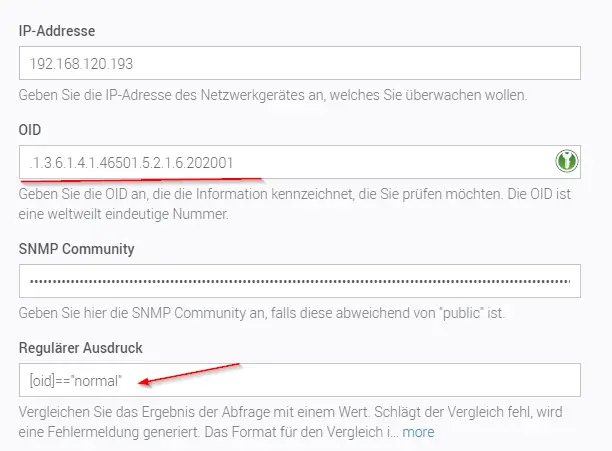SNMP Alarm mit Didactum / Vutlan & Server Eye
Nutzt man Hardware von Didactum / Vutlan um z.B. die Serverschranktemperatur auszulesen, empfiehlt sich diese via SNMP zu überwachen.
Man kann zwar auch eine E-Mailüberwachung einrichten, aber gerne wird mal vergessen beim Ändern des SMTP Kontos diese auch in allen
Geräten zu hinterlegen. Also lieber mit SNMP Sensoren arbeiten.
Nutz ihr Server Eye, reicht der Sensor “SNMP Geräte”.
- Wie bekomme ich die richtige OID?
SNMP im Didactum / Vutlan Webinterface aktivieren und didactum.mib bzw. vutlan.mib downloaden
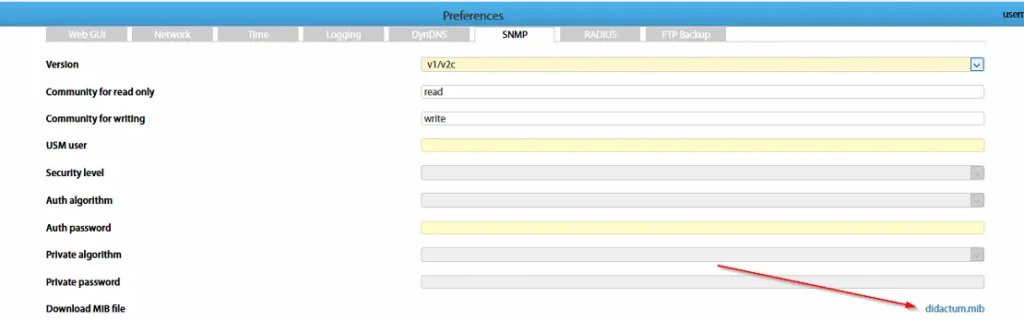
Die didactum.mib öffnet ihr am besten mit einem MIB Browser, wie z.B.: von http://www.ireasoning.com/
Öffnet man die Software, werden zuerst 2 mitgelieferte MIB Dateien geöffnet. Diesen sollte man erstmal “unloaden”.

Wichtig ist noch folgende Einstellung unter Tools > Options:
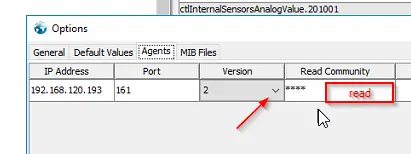
Wenn jetzt alles richtig eingestellt ist und man auf “Get Next” klickt, bekommt man einige Sensoren mit Werten ausgegeben.
In meinem Fall interessiere ich mich für den Temperatur Sensor.
Diesen erkennt man an den letzten Ziffern in der OID.
Die ID bekommt man in der Didactum Weboberfläche:
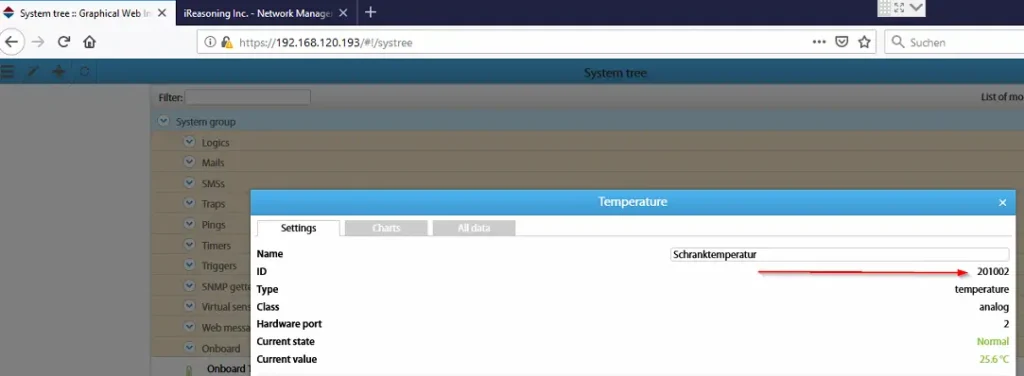
Das heißt folgender Eintrag im MIB Browser wurde korrekt ausgelesen.

Jetzt kann man oben im MIB Browser die korrekte OID auslesen:

In meinem Fall: .1.3.6.1.4.1.46501.5.2.1.7.201002
- Einrichtung des Server Eye Sensors
Hat man den richtigen Sensor ausgewählt, sind z.B. folgenden Einstellungen Notwendig:
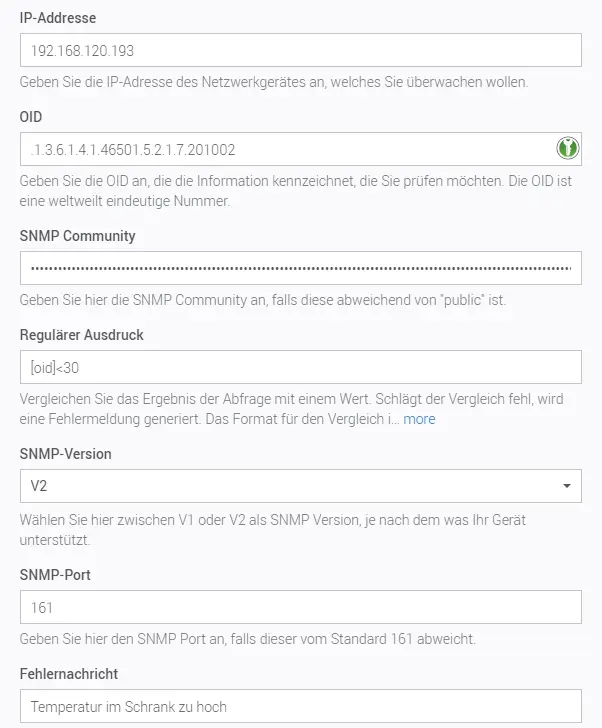
SNMP Community: read
Was passiert hier?
Wenn die Temperatur über 30 Grad Celsius erreicht [oid]<30, wird ein Fehler ausgegeben.
Hier bekomme ich dann aus dem Server Eye Portal eine E-Mail oder auf Wunsch auch eine SMS.
Sonstiges:
Es macht nicht sonderlich Sinn, einen Wert wie <30 zu benutzen, da Temperaturen von -20 Grad Celsius auch nicht gerade gut
für die Geräte sind. Daher macht es Sinn, lieber den Status abzufragen. Didactum / Vutlan bietet hier Möglichkeiten Bereiche festzulegen.
Z.B. Luftfeuchtigkeit zwischen 40% – 50% werden als normal gekennzeichnet.
Das sieht dann so aus: